Разблокируйте пароль VBA в Excel с полным руководством
Обзор: Если вы ищете решение для разблокировки пароля VBA в Excel 2016, 2019, 2013, вы попали по адресу, потому что найдете его здесь. В этом руководстве мы предложим вам самый лучший и надежный метод. Итак, продолжайте читать руководство.
Excel Visual Basic для приложений (VBA) — это инновационная функция Microsoft Excel. С помощью этой функции вы можете писать небольшие программы, которые автоматизируют различные повторяющиеся и трудоемкие задачи в ваших электронных таблицах Excel. Код VBA можно защитить паролем, чтобы предотвратить несанкционированный доступ к сценариям приложения. Однако возникает проблема, если вы забудете пароль, который установили для защиты своего проекта VBA.
Простые шаги для разблокировки Excel, защищенного паролем
1: Загрузите и установите программное обеспечение.
2. Просмотрите файл, чтобы восстановить утерянный пароль Excel VBA.
3: Нажмите «Сбросить», чтобы просмотреть пароль.
4: Наконец, просмотрите все восстановленные отчеты.
Программы для Windows, мобильные приложения, игры - ВСЁ БЕСПЛАТНО, в нашем закрытом телеграмм канале - Подписывайтесь:)
Ручной метод разблокировки пароля VBA в Excel
Ниже приведены некоторые способы взлома защиты паролей VBA в файлах Excel.
Часть 1. с Hex-редактором
Если вы хотите вручную открыть проект VBA из файла Excel, вы можете использовать для этого шестнадцатеричный редактор. Прежде чем продолжить, обязательно сделайте резервную копию файлов, чтобы избежать возможной потери данных. Вот такие шаги:
- Загрузите файл Excel с помощью шестнадцатеричный редактор. а затем открыв файлы, найдите «ДПБ» в файле и измените его на «ДПХ.
После этого сохраните файл и выйдите из редактора. - Сейчас открыть файл Excel, используя Майкрософт Эксель. Вы увидите различные ошибки. Просто закройте все всплывающие окна с ошибками.
- Теперь загрузите проект VBA окно, нажав сочетание клавиш АЛТ+Ф11», а затем Свойства проекта VBA.
- Теперь воспользуйтесь простым способом во вкладке защиты, чтобы сменить пароль и сохранить проект. Затем выйдите в окно.
- Откройте файл Excel еще раз и нажмите «АЛТ+Ф11» открыть проект VBA снова. Затем введите новый пароль, который вы добавили ранее.
- Теперь используйте параметры в разделе «Защита» вкладка чтобы разблокировать пароль. Завершите процесс после смены пароля.
Часть 2. Взломайте пароль VBA с помощью пароля
Если вы подтвердите пароль проекта VBA, весь процесс будет очень простым. Ниже приведены шаги, чтобы открыть файл с паролем:
- Запустите Excel и откройте файл. Затем нажмите «АЛТ+Ф11», чтобы открыть окно задачи VBA.
- Из предложенных выше вариантов нажмите «Инструменты» и выберите «Свойства проекта VBA” вариант.
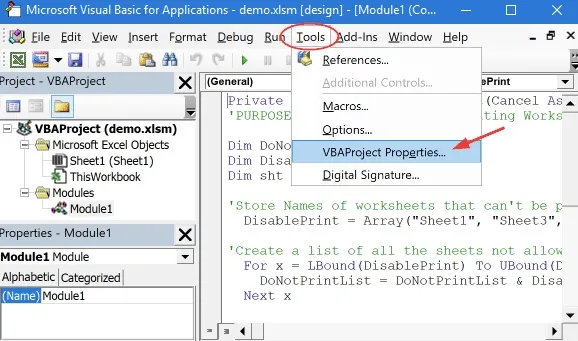
- Теперь перейдите в раздел «Защищатьво всплывающем окне и установите флажок «Заблокировать объект из поля зрения коробка. Затем разблокируйте пароль из поля внизу.

- Нажмите ХОРОШОи вы сделанный!
Ограничения ручных методов
Существуют некоторые ограничения на разблокировку паролей VBA вручную.
- Вам придется пройти несколько сложных шагов вручную, что может сбить с толку.
- После снятия ограничения пароля формат и порядок файлов могут измениться.
- Для выполнения ручного метода может потребоваться много дополнительного времени, особенно если вам нужно открыть другую книгу.
Предлагаемое решение для разблокировки пароля VBA в Excel 2019, 2016
Если описанный выше метод не работает должным образом, пользователь может воспользоваться автоматическим решением. Среди них одной из таких программ является MSOutlookинструменты Решение. Он специально запрограммирован для разблокировки паролей от VBA Excel без потери данных.
Скачать бесплатно Купить сейчас
Он также поддерживает различные типы файлов MS Office, такие как.xls,.xla,.doc,.mdb и.dot. Самое лучшее в этом инструменте то, что он взламывает старые пароли и создает новые пароли проекта VBA. Он имеет простой в использовании интерфейс, поэтому при использовании этого инструмента не обязательны даже технические знания. Он совместим со всеми версиями операционной системы Windows, включая Windows 11, Windows 10, Windows 8 и все предыдущие версии.
Бесплатная пробная версия: За демо-версию программного обеспечения плата не взимается. Вы можете использовать его для тестирования функциональности инструмента и проверки его возможностей. Более того, нет никакой возможности нанести какой-либо вред вообще. Всем, кто хочет попробовать программу, рекомендуется начать с загрузки бесплатной версии.
Полное руководство по взлому пароля проекта VBA в Excel 2019, 2016,
- Загрузите и установите его на свой компьютер.

- Нажмите кнопку Добавить Файл или Папка Кнопка, чтобы добавить файл проекта MS Office VBA (Excel) в вашу систему.

- Перейти к расположение где вы сохранили файл VBA, чтобы выбрать его. Нажмите «Открыть” кнопка.

- После добавления файла программа загрузит его и отобразить добавленный файл VBA на программной консоли.

- Вы также можете удалить добавленные файлы из панели программного обеспечения. Все, что вам нужно сделать, это выбрать файлы и нажать кнопку «Удалять или Убрать все кнопка.

- После выполнения всех действий нажмите кнопку Перезагрузить вариант чтобы открыть и восстановить файл VBA, защищенный паролем.

- Теперь процесс начинается. Как только задача будет выполнена, «Перезапустите процесс успешно» появится экран. Нажмите ХОРОШО.

- Наконец, программа просмотрит все перезагрузить отчеты с путем к файлу, паролем и статусом.

Почему программное обеспечение лучше, чем ручные методы?
- Высокая эффективность и вероятность успеха до 100%.
- Взламывайте пароли из макросов таких форматов, как.xltm,.xlsm,.xlam,.xlsb,.docm,.xlsm,.xlam,
- Восстанавливает пароли VBA любой длины из любого типа файлов, упомянутых выше.
- Разрешить пользователям открывать и сбрасывать пароли многоязычных проектов VBA.
- В процессе удаления не происходит утечки или потери данных.
- Совместим с большинством форматов Excel, включая xls, xlsx и другие.
Заключение
Какой бы полезной ни была защита паролем VBA в файле Excel, иногда она может быть пугающей. Мы надеемся, что приведенное выше руководство поможет вам разблокировать защищенные паролем листы Excel для вашего проекта VBA. Вы можете использовать методы, которые мы обсуждали выше, чтобы быстро и без проблем разблокировать пароль VBA в Excel. Воспользуйтесь преимуществами автоматического метода одним щелчком мыши, чтобы быстро открывать файлы, даже если ваше время ограничено.
Часто задаваемые вопросы
Вопрос: Сколько времени потребуется, чтобы разблокировать пароль VBA?
Анс: Программа мгновенно сбрасывает старый пароль и заменяет его на новый, не занимая много времени.
Вопрос: Могу ли я разблокировать пароль VBA Excel на листе Excel с поддержкой макросов (.xlsm)?
Анс: Утилита успешно разблокировала пароли VBA для типов файлов, включая:.doc,.xls,.xla,.odt,.xlsm и.mdb.
Программы для Windows, мобильные приложения, игры - ВСЁ БЕСПЛАТНО, в нашем закрытом телеграмм канале - Подписывайтесь:)





